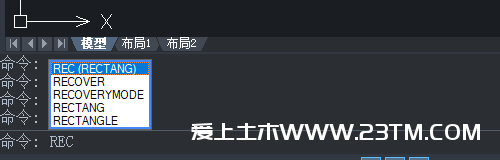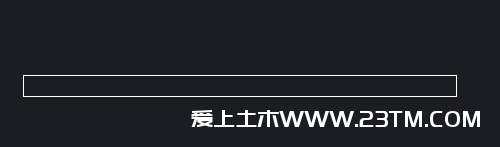在CAD的使用过程中,大家知道如何以固定的面积绘制出一定的矩形吗?
下面小编就来给大家讲解一下如何以固定的面积画出矩形吧
1、首先,大家打开CAD软件
2、在命令行里输入REC命令,然后按回车键进行确认
3、任意点击界面空白处的一点,从而指定矩形的第一个角点
4、点击CAD软件界面的任意一处后,指定第二个角点。在这里,我们选择面积(A),输入A,按空格键
5、输入需要绘制的矩形面积,这里小编输入了2000
6、选择计算矩形时是标注长度还是宽度
7、输入矩形长度或者宽度的数值,这里小编输入了长度200,按回车键确认
8、这样,固定面积为2000,长度为200的矩形就绘制出来了
- 加群专用
- 加入专属土木工程群
-

- 微信公众号
- 关注每天分享工程资料
-